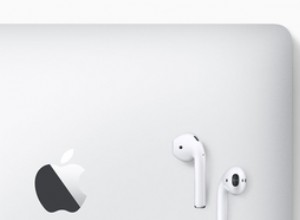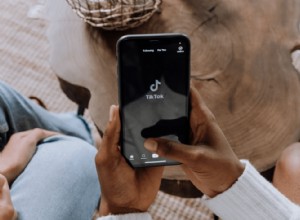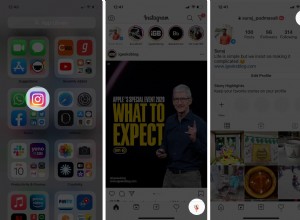بصفتك منشئ محتوى ناشئًا و podcaster ، فإن القدرة على تشغيل الموسيقى من أي تطبيق موسيقى أثناء التسجيل مفيدة. ومع ذلك ، ربما لاحظت أن جهاز iPhone الخاص بك يتوقف تلقائيًا عن تشغيل الموسيقى بمجرد الضغط على زر التسجيل هذا. لهذا السبب ، في هذا المقال ، سأعرض لك حيلة بسيطة لتسجيل مقطع فيديو أثناء تشغيل الموسيقى على iPhone!
- كيفية تشغيل الموسيقى أثناء تسجيل الفيديو على iPhone
- هل يمكنك تشغيل الموسيقى وتسجيل الصوت في نفس الوقت على iPhone؟
- تسجيل الشاشة على iPhone أثناء تشغيل الموسيقى
كيفية تشغيل الموسيقى أثناء تسجيل الفيديو على iPhone
أفضل جزء في هذه الطريقة هو أنه يمكن إجراؤها بالكامل على جهاز iPhone الخاص بك بدون أجهزة أخرى أو تطبيقات خارجية!
- شغّل موسيقى يمكن تشغيلها في الخلفية.
- افتح الكاميرا والبقاء في الصورة الوضع.
- انقر مع الاستمرار على الغالق زر لبدء تسجيل الفيديو.
حرك زر الغالق إلى رمز القفل لتسجيل الفيديو دون الحاجة إلى النقر باستمرار. - اضغط على الغالق زر مرة أخرى أو حررها لإيقاف التسجيل.
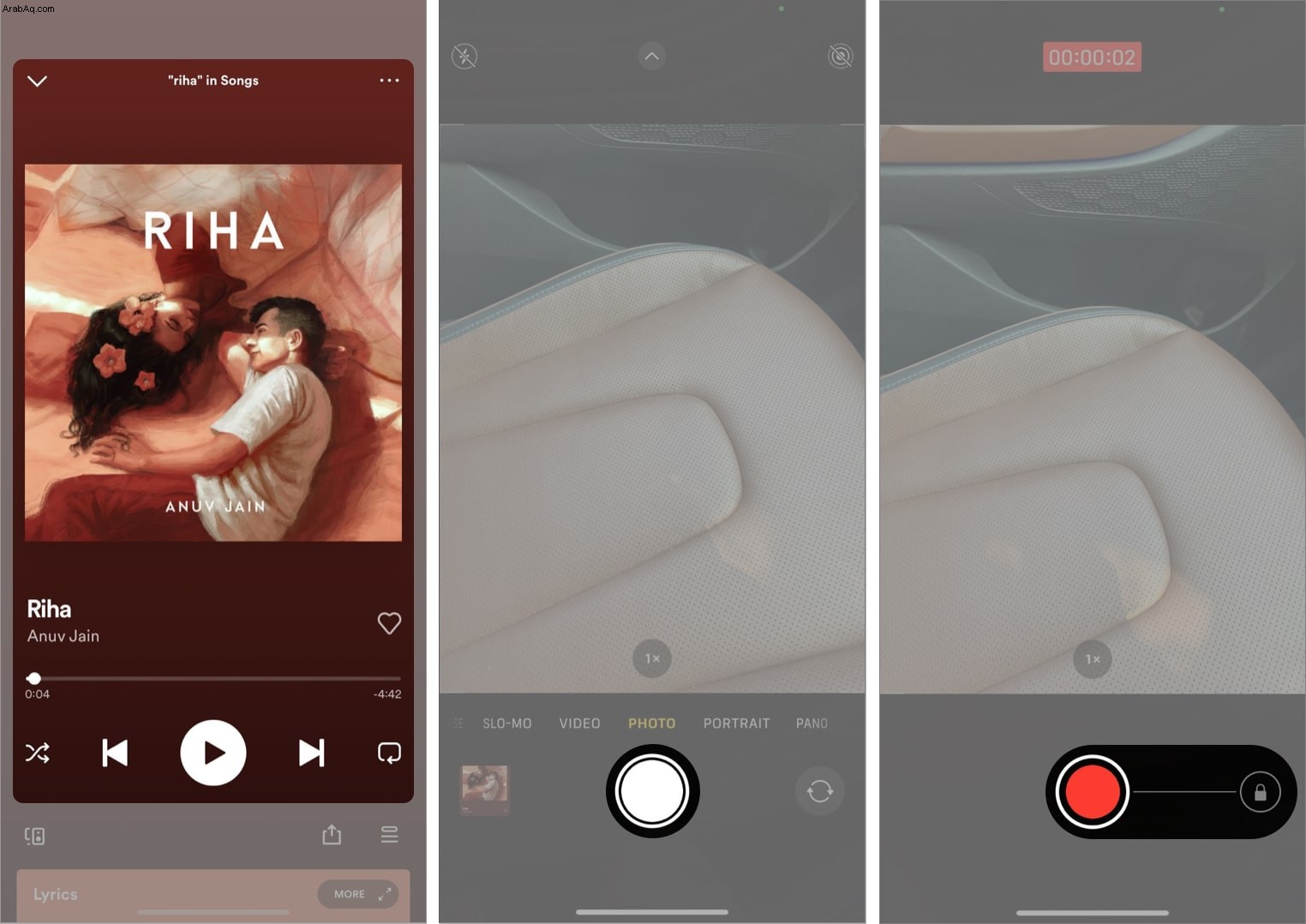
سيتم الآن حفظ الفيديو في ألبوم الكاميرا ، وستتمكن من سماع الموسيقى التي يتم تشغيلها في الخلفية. ولكن ماذا لو كنت تريد فقط تسجيل الصوت وليس الفيديو؟ تابع القراءة لمعرفة كيف يمكنك القيام بذلك أيضًا.
هل يمكنك تشغيل الموسيقى وتسجيل الصوت في نفس الوقت على iPhone؟
الإجابة البسيطة على هذا السؤال هي نعم ، ولكن سيتعين عليك استخدام أداة خارجية لهذه الطريقة. للبدء ، اتبع الخطوات المذكورة أعلاه وسجل مقطع فيديو بالموسيقى في الخلفية. يمكنك الآن استخدام أي طريقة لتحويل هذا الفيديو إلى صوت. نوصي باستخدام تطبيق يسمى محول MP3 لأنه سهل الاستخدام.
اتبع هذه الخطوات البسيطة:
- تثبيت في تطبيق محول MP3
- انقر على + في الجزء السفلي ← استيراد الفيديو الذي صورته.
- بعد ذلك ، انقر على تحويل في أعلى اليمين.
يمكنك أيضًا إجراء تعديلات إضافية على هذه الشاشة. - أخيرًا ، انقر على تصدير واحفظ الملف إلى الموقع المطلوب.
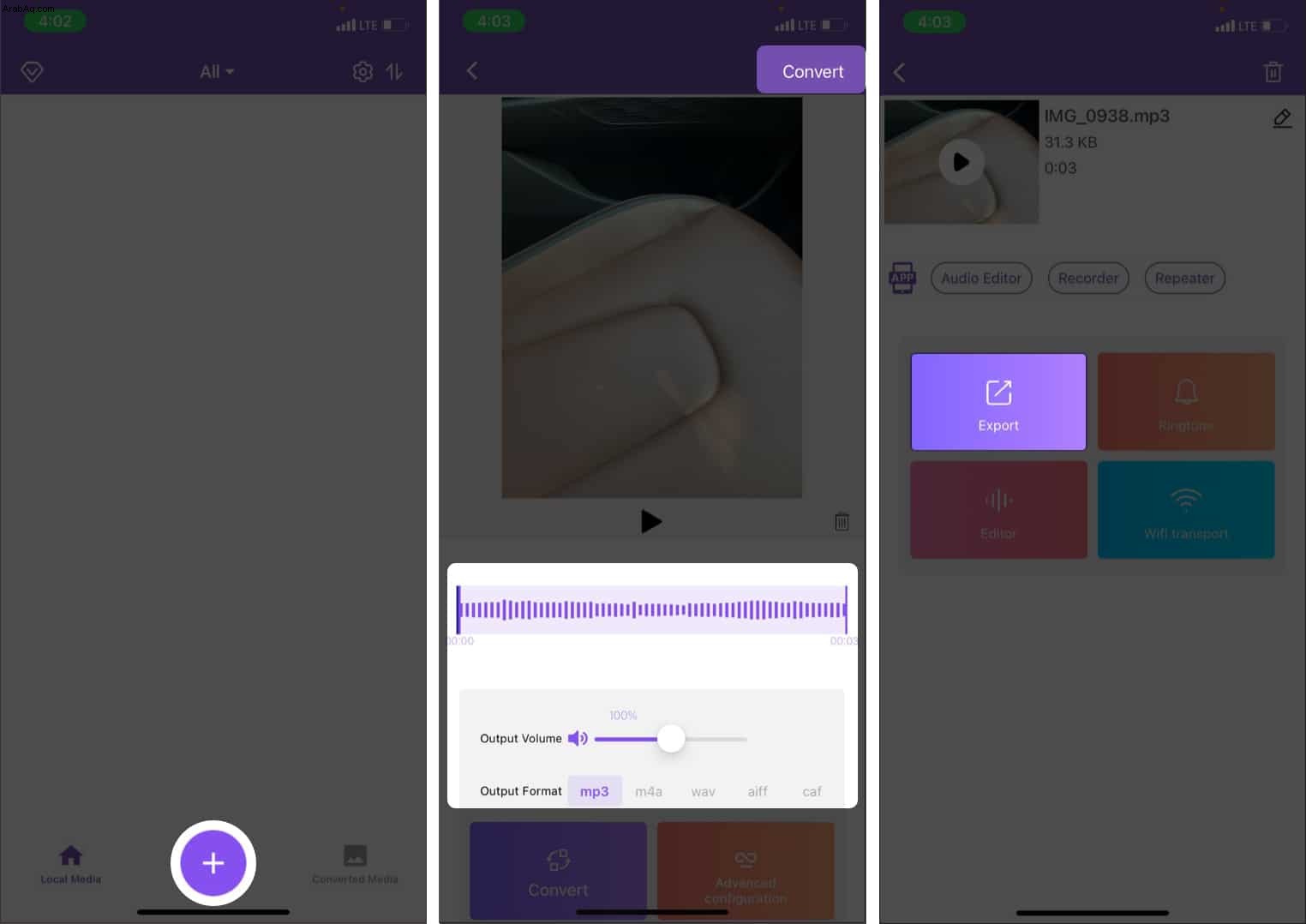
سيكون لديك الآن ملف صوتي بتنسيق mp3. على جهازك مع تشغيل الموسيقى المطلوبة! أخيرًا ، تابع القراءة لمعرفة كيف يمكنك تسجيل شاشتك أثناء تشغيل الموسيقى.
تسجيل الشاشة على iPhone أثناء تشغيل الموسيقى
يسمح لك iPhone الخاص بك أيضًا بتسجيل أي شيء على شاشتك أثناء تشغيل الموسيقى في الخلفية. لتمكين هذا ، اتبع هذه الخطوات.
- انتقل إلى الإعدادات .
- انقر على مركز التحكم .
- تأكد من أن تسجيل الشاشة تم تمكين الخيار.
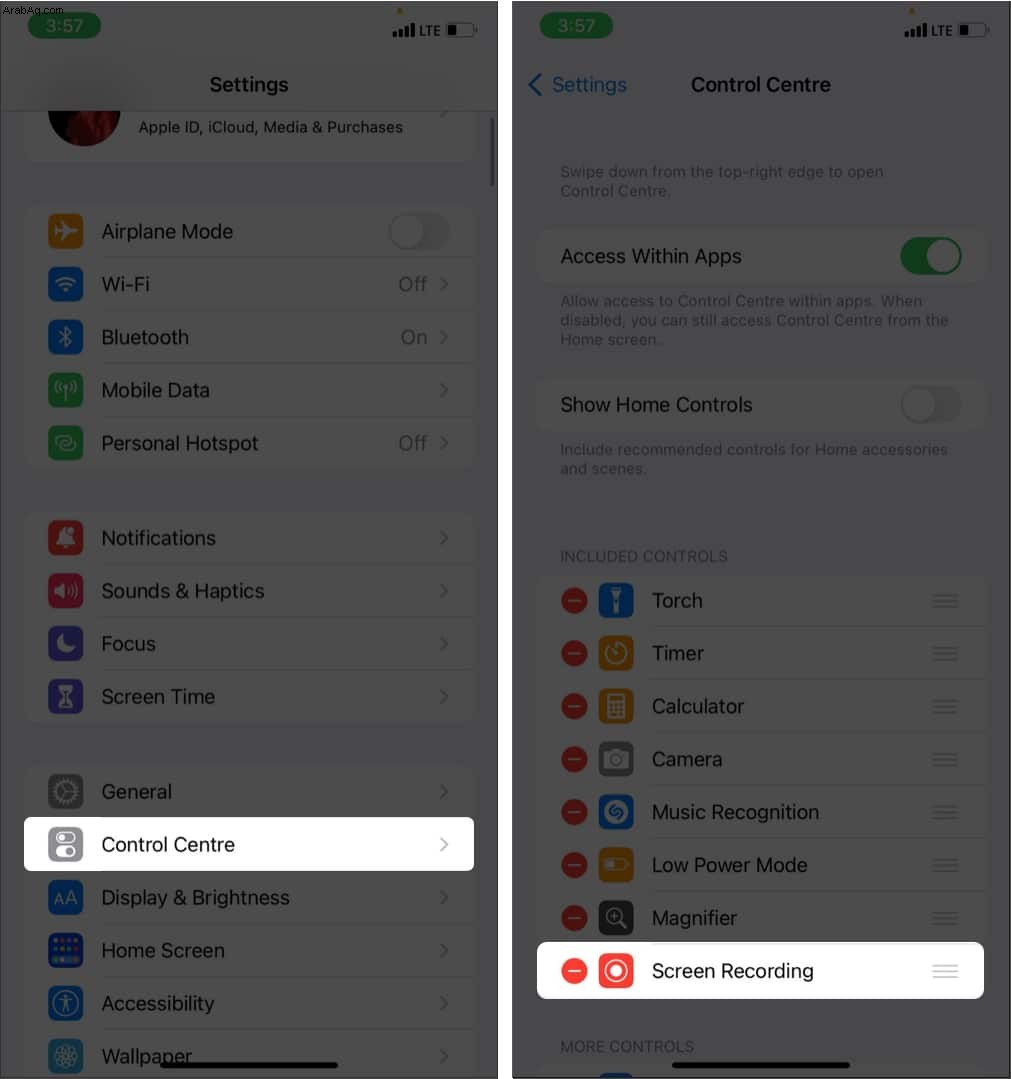
يمكنك الآن تسجيل الشاشة أثناء تشغيل الموسيقى على جهاز iPhone الخاص بك! في كل مرة تقوم فيها بتسجيل الشاشة ، سترى أيقونة حمراء أعلى الشاشة. سيؤدي النقر على هذا الرمز إلى إيقاف التسجيل وحفظه في صورك!
هذا كل ما في الأمر!
باستخدام هذه الحيل البسيطة ، يمكنك إضافة الموسيقى إلى أي شكل من أشكال الوسائط دون بذل مجهود إضافي! إذا كان لديك أي استفسارات ، فلا تتردد في تركها في قسم التعليقات أدناه!
اقرأ المزيد:
- أفضل 8 سماعات رأس سلكية لصوت بلا فقدان من Apple Music
- أفضل تطبيقات iPhone و iPad للموسيقيين
- خطة Apple Music Voice:هل تستحق 5 دولارات شهريًا؟